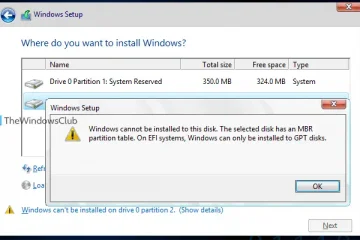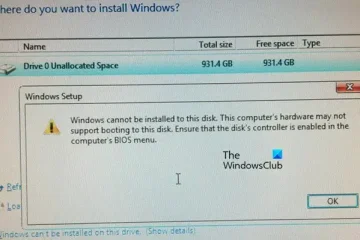Este artigo lista algumas soluções que o ajudarão a corrigir O Windows não pode ser instalado neste disco. A instalação não oferece suporte ao erro de porta USB ou IEEE 1394 durante a instalação do Windows 11/10. Esse erro geralmente ocorre durante a instalação do sistema operacional Windows em um disco rígido externo. No entanto, alguns usuários também encontraram esse erro ao instalar o Windows 11/10 em um disco rígido interno.
O Windows não pode ser instalado neste disco. A instalação não oferece suporte à configuração ou instalação de discos conectados por meio de uma porta USB ou IEEE 1394.
Durante a execução Instalação do Windows 11/10, você deve selecionar o disco no qual deseja instalar o Windows 11/10. Segundo os usuários, uma mensagem de aviso aparece no canto inferior esquerdo da tela do assistente de instalação. A mensagem de erro completa é exibida depois de clicar nesta mensagem de aviso.
A instalação não suporta configuração ou instalação em discos conectados através de uma porta USB ou IEEE 1394
Abaixo, mencionamos algumas soluções para corrigir o erro de configuração não suporta configuração ou instalação em discos conectados por meio de uma porta USB ou IEEE 1394 durante a instalação do Windows 11/10.
Esse erro também pode ocorrer devido à formatação incorreta do disco rígido unidade ou tabela de partição não suportada. Use as seguintes soluções para corrigir esse erro:
Formate o disco rígido corretamenteAltere a tabela de partiçãoVocê está usando unidades USB certificadas para Windows To Go?Use Rufus ou outro software de terceiros
Vamos ver todas essas correções em detalhes.
1] Formate o disco rígido corretamente
Uma possível causa desse erro é a formatação incorreta do disco rígido. Se você não formatou o disco rígido corretamente, isso pode causar problemas durante a instalação do sistema operacional Windows.
Siga as instruções a seguir.
Saia do assistente de instalação do Windows clicando no botão vermelho cruz no canto superior direito. Agora, pressione as teclas Shift + F10. Isso iniciará o prompt de comando.
Digite diskpart e pressione Enter. Agora, digite list disk e pressione Enter. Você verá todos os discos rígidos conectados ao seu computador. Agora, selecione o disco rígido no qual deseja instalar o Windows 11/10 ou a versão anterior do sistema operacional Windows. Para fazer isso, digite select disk #. Substitua # pelo número do disco correto. Você verá que o número do disco agora é a mensagem de disco selecionada. Digite clean e pressione Enter. Ele deve exibir a mensagem Diskpart conseguiu limpar o disco. Feche a janela do Prompt de Comando e prossiga com a instalação do Windows.
Observe que as etapas acima limparão todos os dados no disco rígido selecionado. Portanto, selecione o disco rígido correto na etapa 3 acima.
2] Altere a tabela de partições
Se o erro ocorrer devido à tabela de partições não suportada, você deverá alterar a tabela de partições do seu disco rígido. Altere a tabela de partição de MBR para GPT e veja se isso ajuda.
3] Você está usando unidades USB certificadas para Windows To Go?
Windows To Go é o sistema operacional Windows instalado em um disco rígido externo. É diferente da instalação padrão do Windows, na qual o sistema operacional Windows é instalado no disco rígido interno.
Para uma instalação bem-sucedida do Windows To Go, você deve ter um disco rígido certificado para Windows To Go. Discos rígidos USB certificados para Windows To Go são construídos para altas velocidades de leitura/gravação aleatórias e suportam milhares de operações de E/S por segundo necessárias para executar cargas de trabalho normais do Windows sem problemas.
Se você estiver usando um disco rígido USB que não é certificado para instalação do Windows To Go, você não pode instalar o Windows 11/10 nessa unidade ou terá problemas ao fazer isso. Você obterá mais informações no site oficial da Microsoft .
4] Use Rufus ou outro software de terceiros
Você também pode usar software de terceiros para instalar o Windows em um disco rígido externo. Rufus é uma das grandes ferramentas disponíveis para instalar o sistema operacional Windows. Você pode baixar o Rufus em seu site oficial. Se não quiser instalá-lo, você pode baixar sua versão portátil.
Abra o Rufus e selecione seu disco rígido no menu suspenso Dispositivo. Agora, clique em SELECIONAR e selecione o arquivo ISO do Windows. Depois disso, selecione Windows To Go na lista suspensa Opção de imagem. Selecione GPT no Esquema de partição. Quando terminar, clique em INICIAR para iniciar a instalação do sistema operacional Windows no disco rígido externo.
Se você não vir o disco rígido de destino no menu suspenso Dispositivo, clique em a opção Mostrar propriedades avançadas da unidade e marque a caixa de seleção Listar discos rígidos USB.
Ler: o Windows não pode ser instalado para este disco, o disco selecionado é do estilo de partição GPT.
Como instalar o Windows 10 em um SSD USB?
Você pode instalar facilmente o Windows 10 e outras versões do sistema operacional Windows em um disco rígido externo (SSD e HDD). Para simplificar o processo, você pode usar ferramentas de terceiros, como Rufus.
Relacionado:
Como formatar USB para FAT32?
Clique com o botão direito do mouse na unidade USB que deseja formatar e selecione Formatar. Quando a janela Formatar aparecer, selecione FAT 32(Padrão) no menu suspenso e clique em Iniciar para iniciar a formatação.
Leia next: Windows não pode ser instalado neste disco, o disco pode falhar em breve.